컴퓨터 파일 복사하는 방법 그리고 이동하는 방법, 복사 드래그 앤 드롭 방법 이용 시 주의사항까지 알아보겠습니다.
컴퓨터 파일을 복사, 이동하는 방법은 각각 크게 3가지로 나뉩니다.
목차
1). 파일 복사 및 이동 방법
가) 드래그 앤 드랖
나) 마우스 우클릭 메뉴 이용
다) 단축키
2). 파일복사 시 주의사항
1). 파일복사 및 이동 방법
가) 드래그 앤 드랖
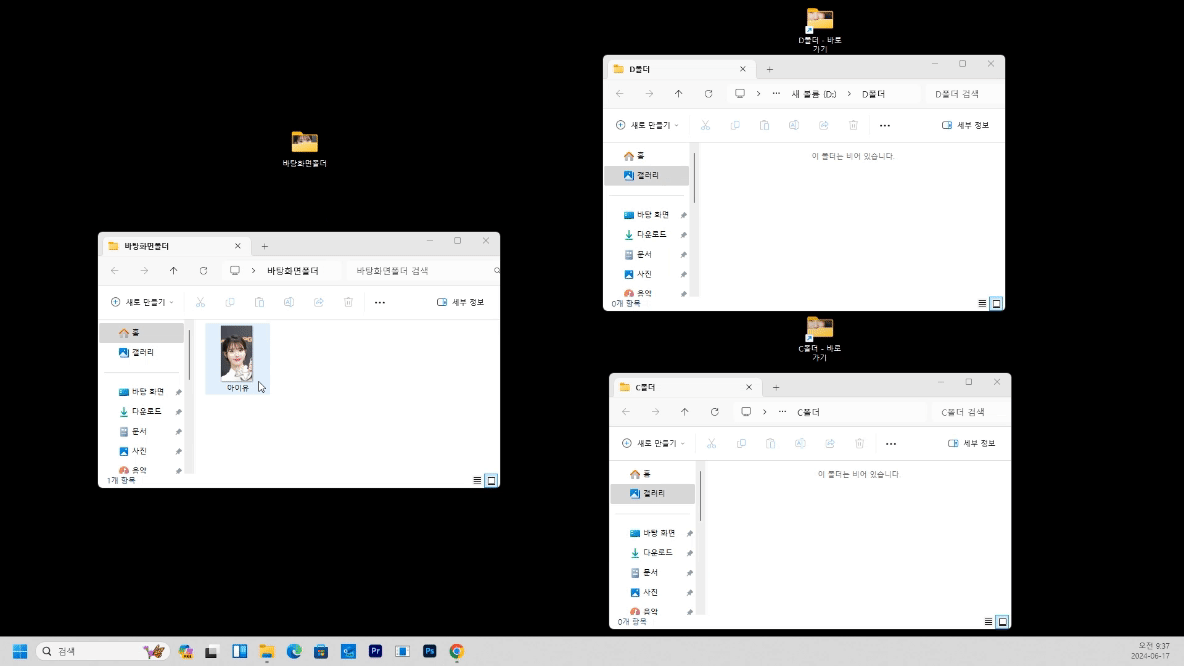
첫 번째는 드래그 앤 드롭방식입니다.
마우스로 원본폴더나 파일을 선택 후 마우스에서 손을 떼지 않고 드래그해서 붙여 넣기 할 폴더나 객체에 마우스 손을 떼서 드랖 하는 방식으로 키보드를 사용하지 않고 손쉽게 복사 이동이 가능하다는 장점이 있습니다.
나) 마우스 우클릭 메뉴 이용

두 번째 방법은 마우스 우클릭 메뉴를 이용한 방식입니다.
이 방법은 윈도 11과 윈도 10에서의 방법이 다릅니다.
윈도 11은 마우스 우클릭 팝업메뉴에서 맨 아래 가위나 복사하기 아이콘을 클릭 후 붙여 넣을 곳에서 마우스 우클릭 상단에 붙여 넣기 하시면 됩니다.
윈도 10 경우는 마우스 우클릭 팝업메뉴에서 복사클릭한 다음 붙여 넣을 폴더나 객체에 가서 마우스우클릭 붙여 넣기 클릭하시면 됩니다.
원본파일이나 폴더에서 마우스 우클릭하셔서 나오는 팝업메뉴에서 복사 또는 잘라내기 하시고, 붙여 넣을 폴더에 가셔서 마우스 우클릭 붙여 넣기 하시면 됩니다. 이 역시 키보드를 사용하지 않고 안정적인 방법이지만 손이 많이 가는 단점이 있습니다.
다) 단축키

셋 번째 방법은 단축키를 이용하는 방식입니다.
원본폴더나 파일을 선택한 다음 키보드에 Ctrl(컨트럴) + C로 복사한 뒤 붙여 넣을 폴더나 객체에 가서 Ctrl(컨트럴) + v 하시면 됩니다. 파일에 이동은 Ctrl(컨트럴) + X로 잘라내기 하신 뒤 Ctrl(컨트럴) + V로 붙여 넣기 하시면 됩니다.
2). 파일복사 시 주의사항
원본폴더와 붙여 넣을 폴더가 다른 디스크에 있는 폴더라면 드래그 앤 드롭 시 파일 복사가 되지만
같은 디스크 내의 폴더들이라면 드래그 앤 드롭 시 복사가 되지만
같은 디스크 내의 폴더들이라면 파일복사가 아닌 이동이 됩니다.
같은 디스크내의 다른 다른 폴더 간에 복사를 할 때는 Ctrl(컨트럴) 키를 누른 상태로 드래그 앤 드랖 하시면 이동이 아닌 복사를 할 수 있습니다.
'윈도우 정보' 카테고리의 다른 글
| 구글 크롬 북마크바 생성및 북마크에 사이트 추가하기 계정동기화까지 (0) | 2024.06.30 |
|---|---|
| 구글 크롬 시작페이지 변경방법( 홈버튼 추가) (0) | 2024.06.27 |
| 컴퓨터(pc) 시스템 사양 확인하는 2가지 간단한 방법 CPU-Z (1) | 2024.06.06 |
| 윈도우11 모니터 게이밍 주사율 설정 및 변경방법 (0) | 2024.05.31 |
| 유튜브 시청 단축키 한눈에 보기 (0) | 2024.05.30 |



